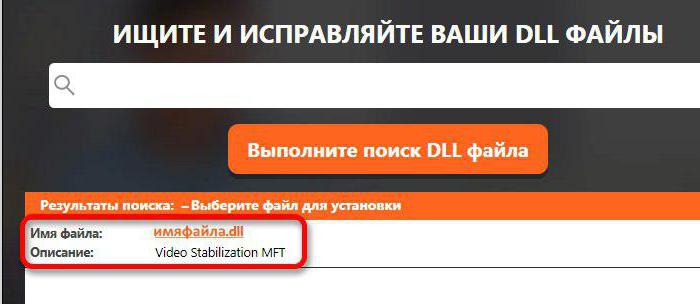Perinteinen integroitu järjestelmäsovellukset eivät aina vastaa tarpeitamme. Lisäksi tavanomaisten Windows-työkalujen toiminnallisuus ja mukavuus ovat paljon huonompia kuin täysin erilaisten ohjelmistojen käyttäminen eri tarkoituksiin, joita nykyään levitetään vapaasti Internetissä. Edellisen virkkeen konteksti vaatii kuitenkin oikean ratkaisun, ja jos kysymys ohjelman asentamisesta tietokoneelle on eräänlainen ongelma, sinun on kiinnitettävä huomiota tähän artikkeliin.

Tekninen ”pettymys”
Kaikkia ohjelmia ei voi asentaa tietokoneellesi. Rajoittava tekijä voi olla esimerkiksi:
- pienitehoinen prosessori;
- riittämätön RAM;
- heikko näytönohjain;
- vapaan tilan puute kiintolevyllä jne.
Yleensä tietokoneesi resurssit eivät yksinkertaisesti oleriittävät. Tästä syystä käyttäjillä on usein kysymys: kuinka asentaa ohjelma tietokoneelle, kun ohjelmisto "kieltäytyy" asentamasta kiintolevylle? Vastaus on ilmeinen, ja paradoksaalisesti, se "aina välkkyy" käyttäjän silmien edessä.
Laitteisto “riippuvuus”
Ennen ohjelmiston asentamistaKiinnitä huomiota ohjelmiston järjestelmävaatimuksiin. Tyypillisesti tällaiset (rajoittavat) ominaisuudet ilmoitetaan ostetun levyn laatikon takana tai ne kuvataan kehittäjän verkkosivustolla. Yleensä haitallisia asennustilanteita esiintyy tietokonepelien asennuksen yhteydessä sekä silloin, kun kriittisiä järjestelmäkomponentteja ei ole. Ja jos tietokoneesi laitteisto sallii sinun asentaa ohjelman, ja ohjelmiston ”käyttöönoton” prosessin tulos on nolla, sinun on ymmärrettävä tarkemmin, mistä virhe johtuu, ja analysoitava, onko oikea toimintajakso rikottu.
Ohjelman asentaminen tietokoneelle: avainkohdat ja asennusvaiheet

Как правило, загруженный из сети софт требует unzipping. Pakkaamaton digitaalinen säilö sisältää yleensä suoritettavan tiedoston nimeltä Asennus tai Asennus ja sillä on tunniste exe. Riittää, että käyttäjä kaksoisnapsauttaa yhtä näistä asennusmerkeistä - ja ohjattu asennus käynnistyy heti. Sinun on vain tarkkailtava prosessin oikeellisuutta, tehtävä tarvittavat muutokset rekisteröintilomakkeen täyttämisen muodossa ja vahvistettava lisenssisopimuksen ehdot oikeaan aikaan.
määränpää
Aloittelijoiden käyttäjät pitävät siitä hyödyllistäettä ohjelman asentaminen oletuskansioon ei aina ole suositeltavaa. Tyypillisesti käyttöjärjestelmä “määrää” ohjelmiston hakemistossa: C: Ohjelmatiedostot. Tilavuuspelien asentaminen järjestelmäasemalle on kuitenkin erittäin rohkea, ja siihen on riittävä syy. On paljon käytännöllisempää käyttää erillistä levyosiota sellaisiin tarkoituksiin tai luoda kansio, jolla on oikea nimi.
Joten asennuksen ensimmäisessä vaiheessa sinun on kiinnitettävä huomiota:
- Mihin ohjelma asennetaan.
- Onko osiossa riittävästi vapaata tilaa.
Pakko "matkatavarat"

Usein ohjattu asennustoiminto jakelun lisäksipääohjelma yrittää asentaa rinnakkain useita sovelluksia, joita et todellakaan tarvitse. Jotta voisit ymmärtää, miten ohjelma asennetaan tietokoneelle puhtaassa muodossa, sinun on seurattava huolellisesti vuorotellen ikkunoiden kontekstia ja tunnistettava tämän tai muun graafisen elementin todellinen tarkoitus: nuoli, kolmio, tähti tai muu merkki. Useimmissa tapauksissa napsauttamalla tällaista kuvaketta voit havaita useita roskapostisovelluksia. Poistamalla valintaruutujen valinnan vapautat itsesi "ei-toivotuista vierailijoista".
Kadonnut käännettäessä
Ohjatulla asennustoiminnolla ei aina oleVenäjänkielinen käyttöliittymä. Asennusprosessin olemuksen ymmärtäminen voi kuitenkin tulla toimeen tämän ilmiön kanssa. Yleinen kysymys: Kuinka asentaa ohjelma tietokoneelle, jos tekstisäestys ei ole täysin selvä, on yksinkertainen vastaus. Asennusalgoritmin yleisyyden vuoksi sinun on vain muistettava muutama englanninkielinen sana:
- Seuraava - vastaa tavallista "seuraavaa".
- Hyväksy - hyväksy (tai hyväksy).
- Jatka - jatka.
- Takaisin (tai palaa edelliseen ikkunaan).
- Asennus on valmis - asennus on valmis.
Tupla ja kloonit

Ohjelman asentaminen tietokoneeseen, Windows 7: een taiXP aluksella, joka ei ole käytännössä eroa. Kaikki tapahtuu "rypytetyn" ja yleisesti hyväksytyn toiminnan algoritmin mukaan, mutta käyttöjärjestelmä voi silti estää suotuisaa asennusta. Ja tämä johtuu siitä, että käyttöjärjestelmän rekisterissä on jo merkintä siitä, että järjestelmällä on identtinen sovellus. Tämän seurauksena joudut poistamaan alun perin asennetun ohjelman ja vasta sitten asentamaan uuden tai toimivan version samannimisestä ohjelmistosta. Useimmissa tapauksissa, kun ohjattu asennustoiminto on löytänyt samanlaisen koodin, se korvaa käyttöjärjestelmässä olevat tiedostot, niin sanotusti, se peittää olemassa olevat tiedot. Jos et kuitenkaan ryhdy rekisterin puhdistamiseen, ohjelmistotuotteen "vanhan" version parametrit ja asetukset pysyvät muuttumattomina ja osallistuvat automaattisesti asennetun ohjelmiston työhön.
Vaiheittaiset ohjeet tai Kuinka se tehdään
Käytetään Download Master -esimerkkiä selvittämään, kuinka uusi ohjelma asennetaan oikein tietokoneelle.
Vaihe # 1. Poista asennus
Jos aiemmin asennettu ei toimiohjelmistoversio, on suositeltavaa poistaa se. Tämä toiminto voidaan suorittaa sisäänrakennetuilla käyttöjärjestelmän työkaluilla tai voit käyttää erityisiä "hyödyntäviä" ohjelmia. Muuten, suosittu CCleaner on melko pätevä ratkaisemaan tällaiset ongelmat, ja lisäksi tämä ohjelmisto korvaa myös poistetun sovelluksen merkinnät käyttöjärjestelmän rekisteristä.
Vaihe # 2. Asenna latauksenhallinta
Jo tunnetun johtajan käynnistämisen jälkeenSetup.exe-tiedosto, näet aloitusikkunan. Tästä hetkestä lähtien kiinnitä huomiota kaikkiin yksityiskohtiin - ja ymmärrät paitsi ohjelman asentamisen tietokoneellesi, myös suoritat kaikki tarvittavat toimet. Painamme painiketta "Seuraava".
- Sitten vahvistamme lisenssisopimuksen - laita rasti ja siirry ohjatun asennustoiminnon seuraavaan kohtaan.
- Ohjelma vaatii aktiivisen selaimen sulkemista, koska Download Master integroidaan Internet-selainpaneeliin. Siirrytään eteenpäin.
- Nyt olemme samaa mieltä tai muutamme asennushakemistoa.
- Seuraavassa ikkunassa voit muuttaa ohjelman nimen. Jos pikakuvaketta ei ole toivottu "Käynnistä" -valikossa, voit laittaa rasti vastaavan kohteen eteen.
- Sitten sinulle esitetään kaksi visuaalisen näyttövaihtoehtoa. Napsauta vapaasti "Seuraava".
- Lopuksi Asennus-painike näkyy edessäsi. Me painamme!
- Lopuksi, sinulle tarjotaan asentaa "Wizards ..." -pakettiin sisältyvät ohjelmat ilmaiseksi. Yleensä nämä ovat erilaisia selainohjelmia tai lisäosia kokoonpanotiedostojen muodossa.
Käynnistä tietokone uudelleen ja onnittelut: Nyt tiedät, että voit asentaa ohjelmiston!